快速创建转码任务工作流
请您按照以下步骤快速创建转码任务。
步骤1:注册与登录
- 注册七牛云账号并完成实名认证。
- 登录七牛控制台。
步骤2:创建bucket
由于多媒体文件处理是对您上传到 Kodo 上的视频文件进行转码和截图等处理的服务,所以您需要在 Kodo 控制台上创建 Bucket。详细文档请参考 新建存储空间。如果已存在 Bucket ,则跳过此步骤。
步骤3:上传视频
- 单击左侧导航栏的【对象存储】。
- 单击对应的存储空间,上传需要处理的视频文件。如果已经存在待处理文件,则跳过此步骤。
步骤4:创建任务
-
登录【智能多媒体控制台】,在左侧菜单栏点击 任务 ,进入任务列表页。
-
点击左上角 添加任务 按钮,进入添加任务页面,您需要选择指定对象(空间、对象)、设置任务定义。
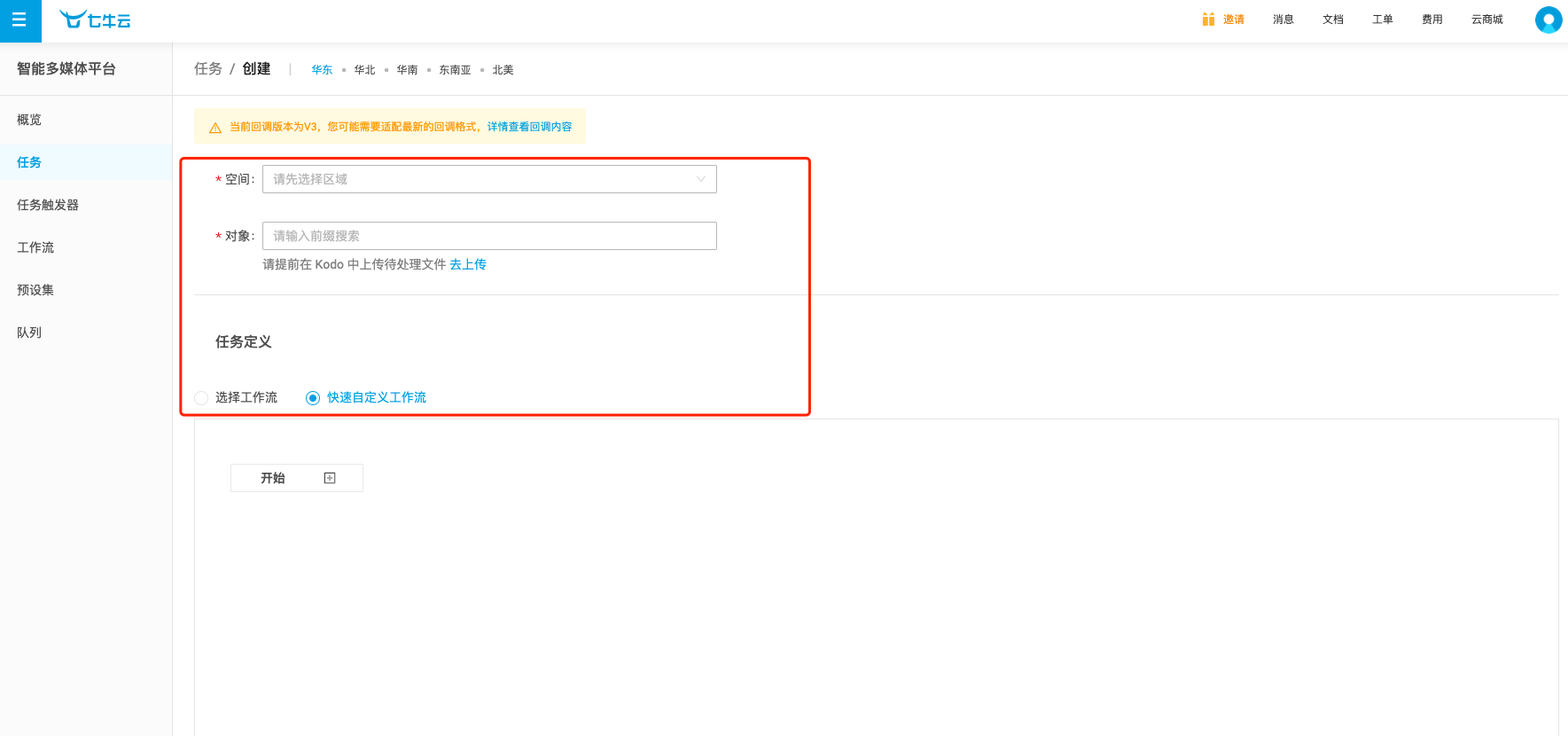
i. 空间和对象
- 选择指定 bucket 中的多媒体文件。
ii.任务定义 ->选择工作流模板
-
选择提前设置好的 工作流,则无需再进行配置。
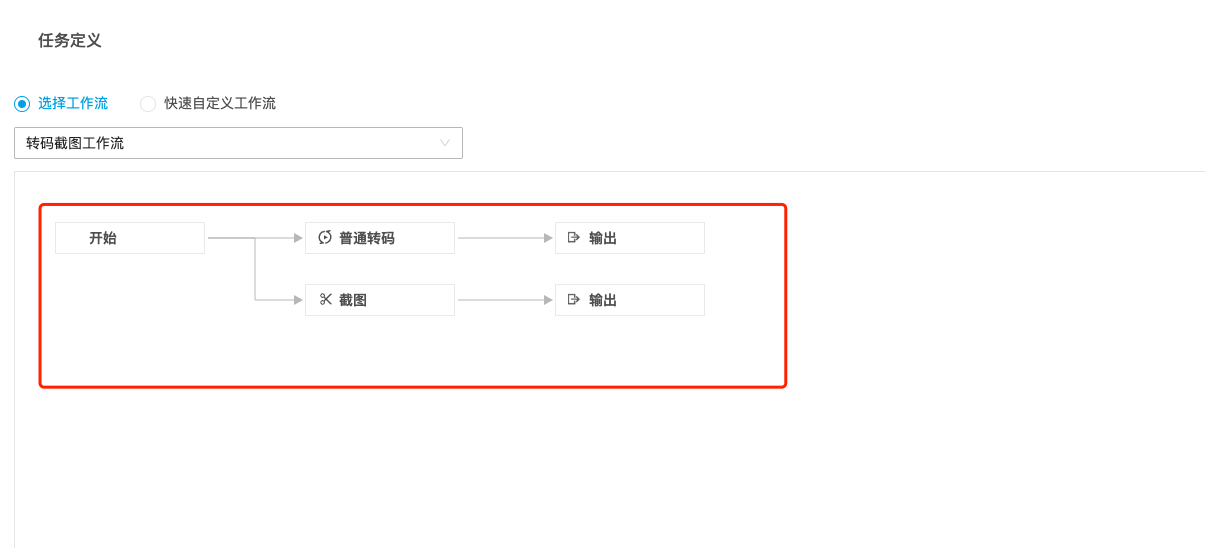
iii.任务定义 ->快速自定义工作流
-
从开始单击【+】键,添加处理节点,支持的有:普通转码、锐智转码、视频拼接、截图、音视频信息、执行条件、输出。
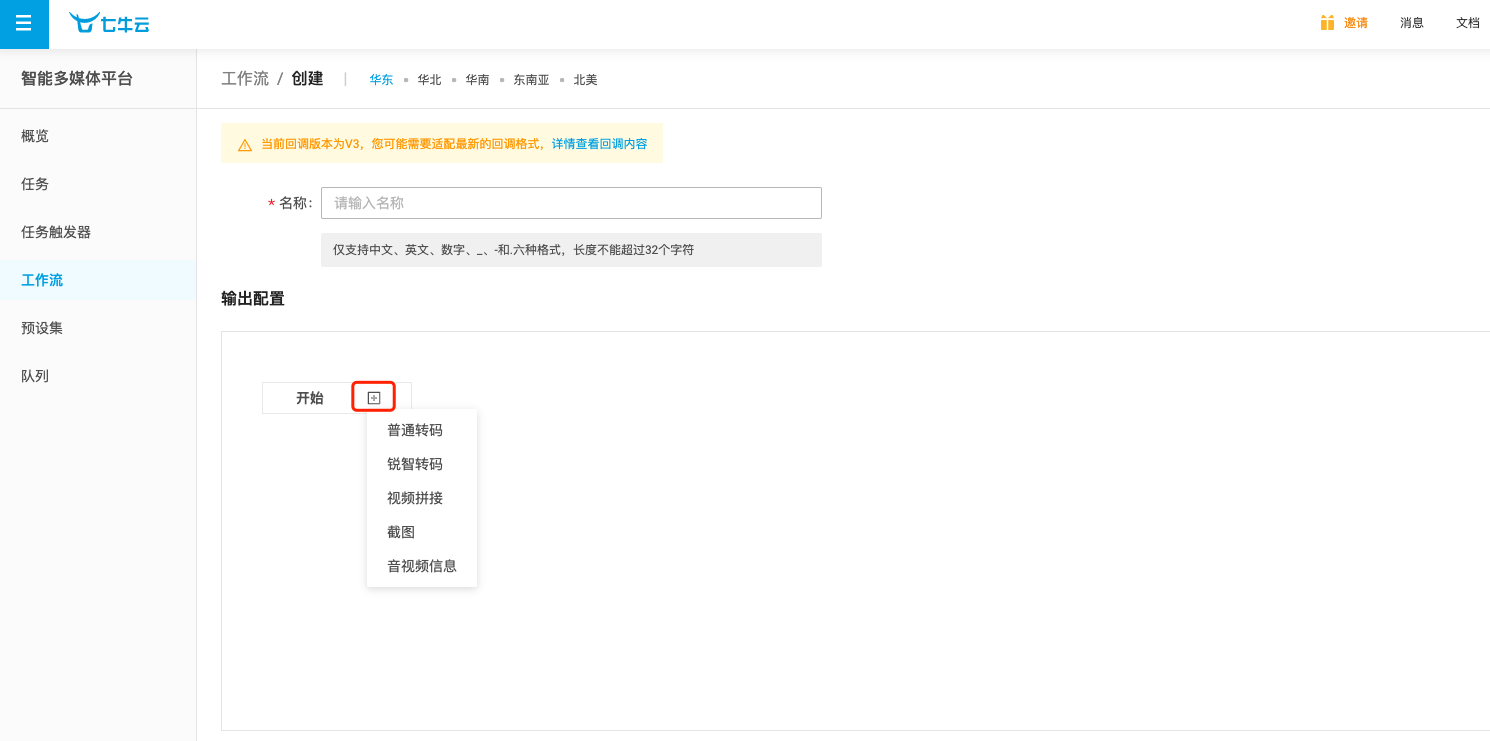
-
添加 普通转码 节点
A.方式一: 选择 普通转码->预设集 。
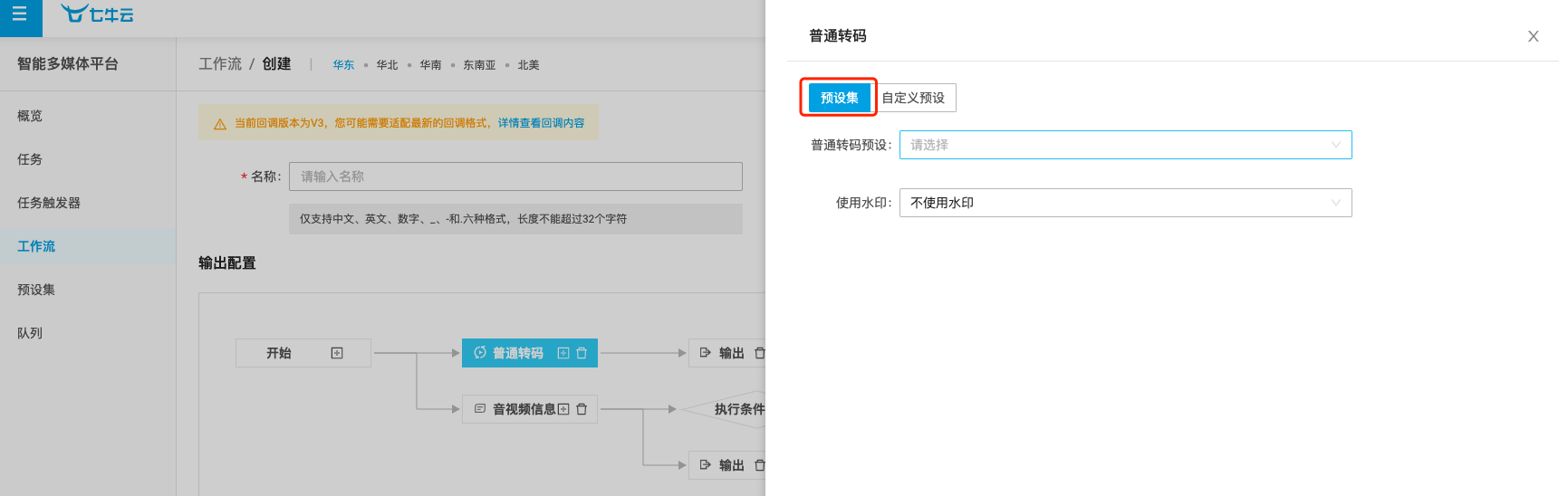
- 选择普通转码预设:必填项,分为系统预设、自定义预设
- 使用水印:选填项,选择是否对视频设置水印
- 点击【关闭】,节点配置完成
B.方式二: 选择 普通转码->自定义预设
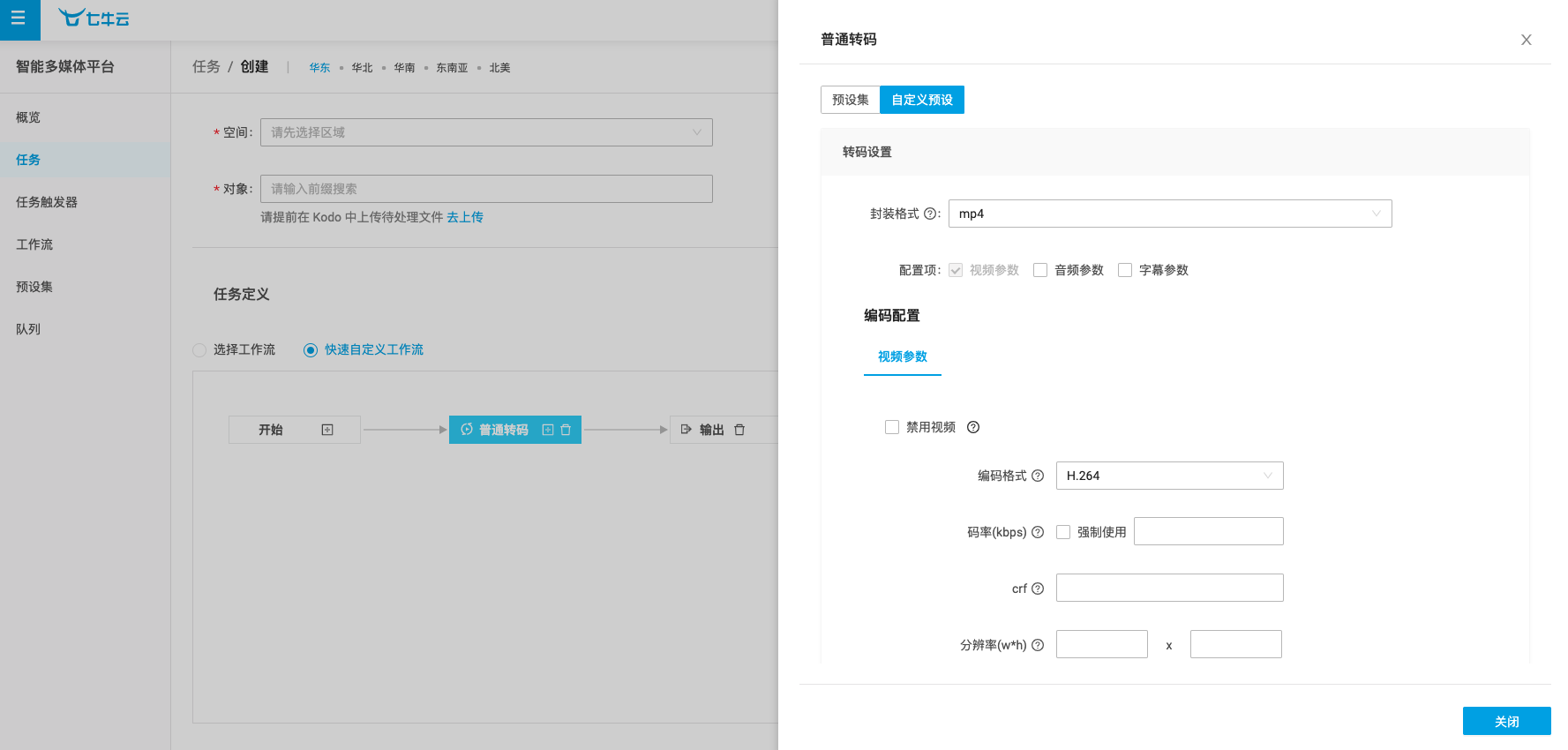
当预设参数无法满足您的需求时,可以直接通过自定义的方式来配置节点。
- 转码设置:跟普通转码预设的配置一样,可参考 普通转码参数详情
- 水印设置:默认关闭,点击 开启 后,可自定义水印参数
- 点击【关闭】,节点配置完成
-
添加 输出 节点
1)单输出,普通转码->mp4。
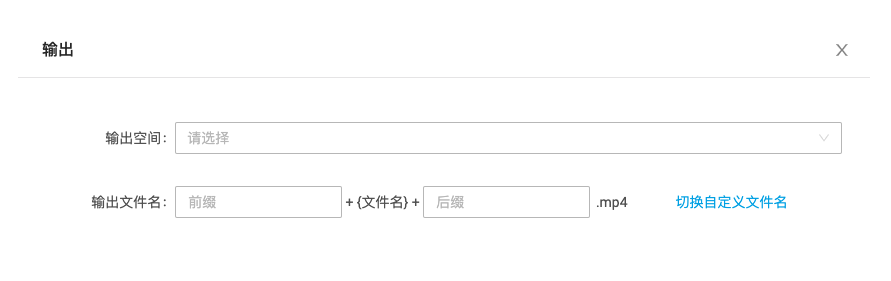
-
输出空间:必填项,处理完成后新生成文件将存储在该空间中。
-
输出文件名,支持以下两种命名方式:
a. 前缀+后缀 : 至少填写1个
b. 魔法变量:点击【切换自定义文件名】
- 支持魔法变量或自定义字符串。魔法变量引用格式为 {{.var}} ,魔法变量仅支持 bucket、key、fname、fprefix、ext、count。
- 注:count 为六个占位符的数字串,不足位的填充前导零即
%06d,如000001。最后得到类似:qiniu000000,qiniu000001,……,qiniu000006命名的ts文件。
2)多输出,普通转码->m3u8。
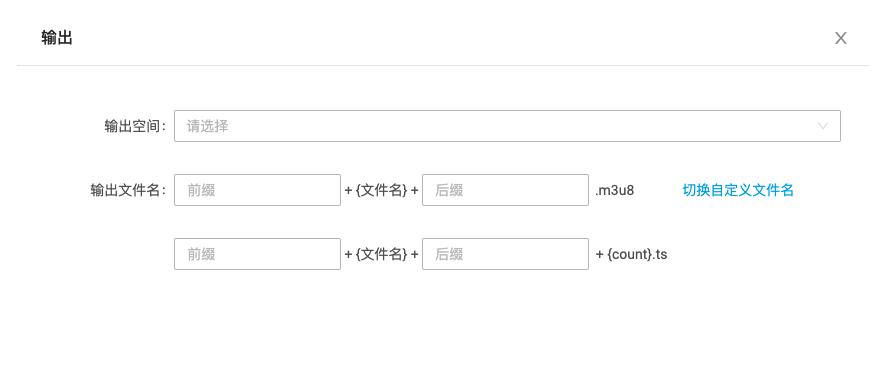
-
输出空间:必填项,处理完成后新生成文件将存储在该空间中。
-
输出文件名,支持以下两种命名方式:
a. 前缀+后缀 : 至少填写1个
b. 魔法变量:点击【切换自定义文件名】
- 支持魔法变量或自定义字符串。魔法变量引用格式为 {{.var}} ,魔法变量仅支持 bucket、key、fname、fprefix、ext、count。
- 注:count 为六个占位符的数字串,不足位的填充前导零即
%06d,如000001。最后得到类似:qiniu000000,qiniu000001,……,qiniu000006命名的ts文件。
-
- 所有任务参数填写完成后,点击 保存,即任务创建成功。
步骤5:查看进度和结果
-
任务处理完成后,在 任务->任务列表 中,查看任务的处理结果。
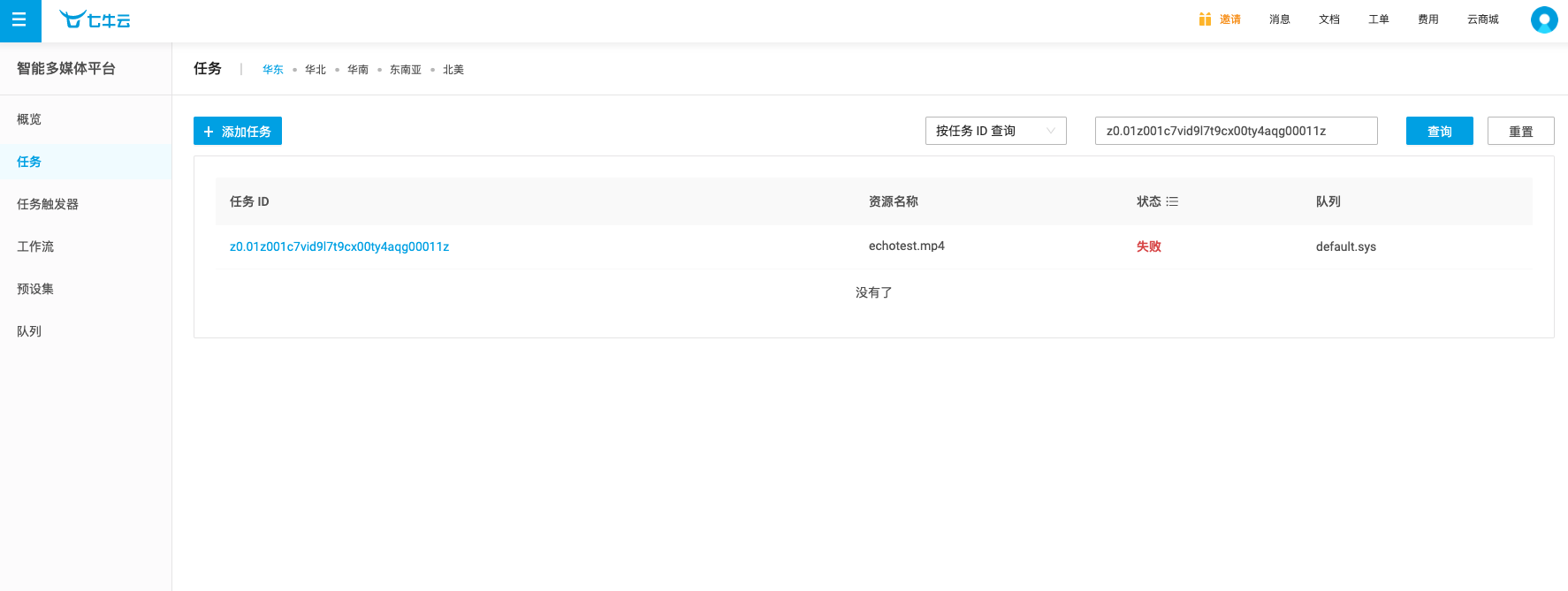
-
点击【任务ID】,查看任务详情。
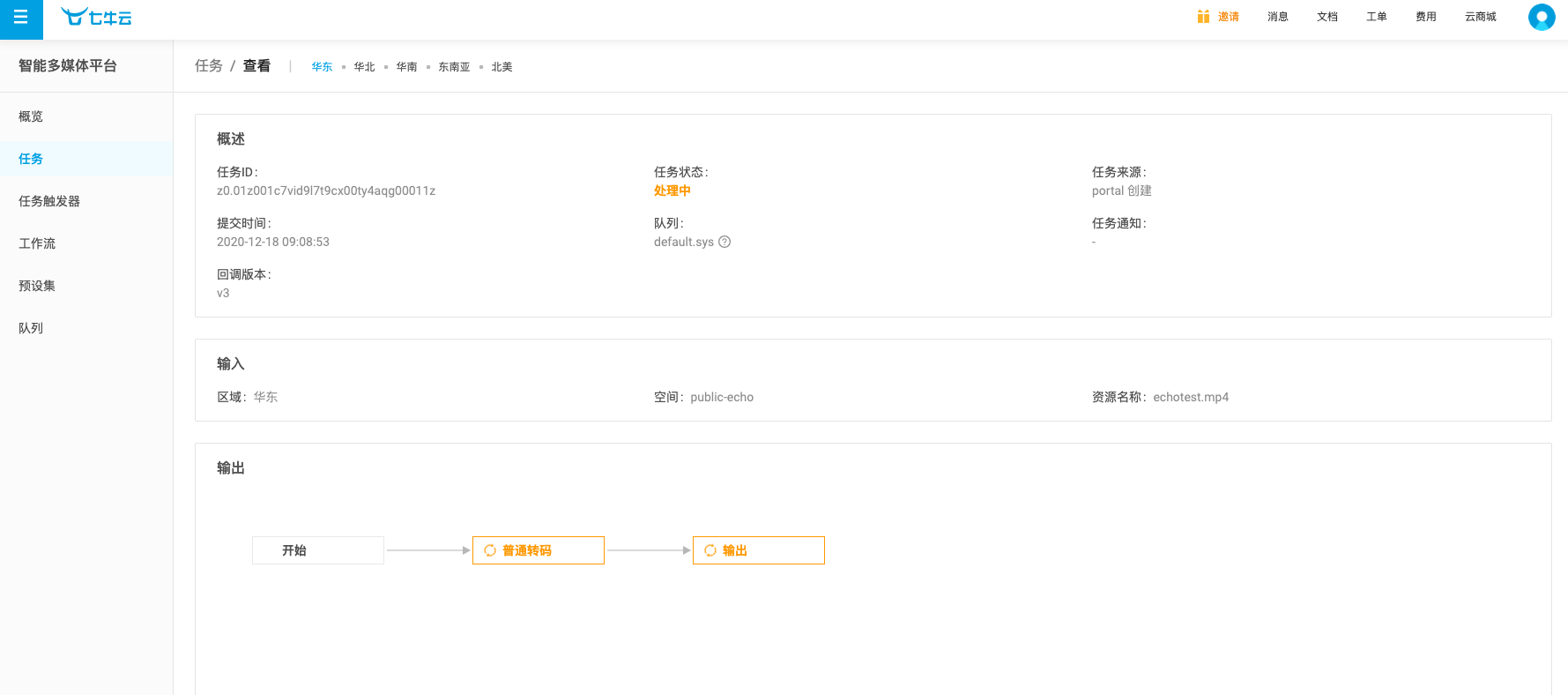
-
点击【子节点】,可查看子节点处理详情。内容和示例如下。
1、【子任务ID】:每个子节点会有单独任务id
2、【执行状态】:
-
已提交:提交到队列中,还未处理的任务
-
处理中:正在处理
-
成功:子节点任务处理成功
-
失败:子节点任务处理失败
-
跳过:执行条件处理后,不在条件范围里的,就会跳过下一节点不处理
-
无效:父节点处理失败,不会流转处理下一节点,此时子节点无效
3、【配置详情】:每个子节点的参数详情,格式为 json
4、【特殊字段说明】:
- 是否执行下一步: 表示父节点处理结果满足了执行条件,可以处理下一节点(执行条件节点特有字段)
- 错误信息: 当子节点处理失败,会返回报错内容
-
